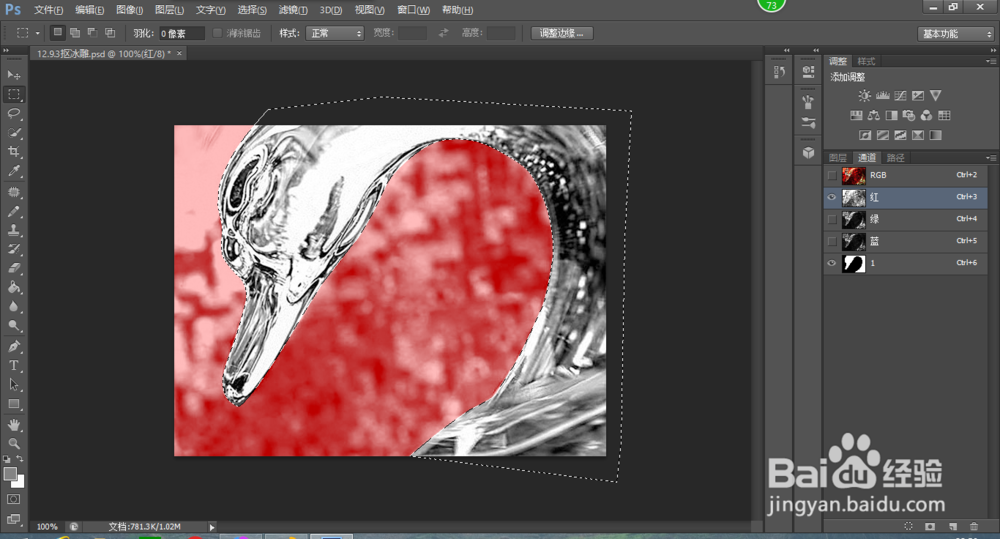怎样用Photoshop抠冰雕并改变颜色和背景
1、打开图片,抠出冰雕轮廓,并储存选区
2、打开通道面板
3、点击 图像 计算, 合并保存的选区的通道和一个冰雕较为清晰的通道
4、打开图层面板
5、添加一个蒙版,再添加一个绿色的颜色图层,如图
6、最后,置入背景,成果如下
声明:本网站引用、摘录或转载内容仅供网站访问者交流或参考,不代表本站立场,如存在版权或非法内容,请联系站长删除,联系邮箱:site.kefu@qq.com。
阅读量:33
阅读量:45
阅读量:24
阅读量:69
阅读量:78